360无线随身wifi怎么当网卡 360随身wifi无线网卡模式怎么切换
在如今高速发展的数字化时代,互联网已经成为了我们生活中不可或缺的一部分,而无线网络的普及更是使得我们可以随时随地与世界相连。在一些特殊情况下,我们可能会遇到没有网络的地方,这时候就需要一个便携的无线网卡来解决问题了。而360无线随身WiFi就是这样一款方便实用的设备,不仅可以提供无线网络连接,还可以在需要时切换为无线网卡模式,让我们随心所欲地畅游互联网的海洋。接下来我们将详细介绍如何将360无线随身WiFi当作网卡使用,并且探讨其无线网卡模式的切换方法。
具体步骤:
1.在360软件管家里搜索360随身WiFi驱动,安装随身WiFi的驱动;
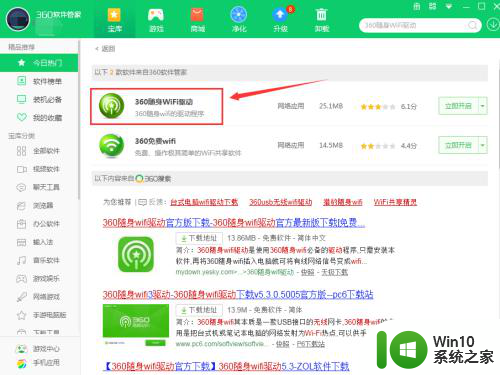
2.安装完成之后桌面上会多出一个360随身WiFi的快捷方式,然后将自己的随身WiFi设备插入到电脑的USB接口。双击桌面的360随身WiFi的快捷方式,将其打开;
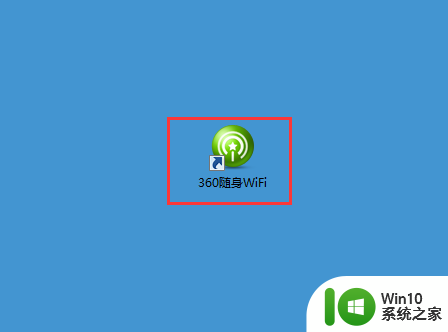
3.打开之后会在电脑的任务栏多出一个随身WiFi的图标,并会自动的创建一个无线网路。可以在弹出的对话框中设置无线网络的相关信息;
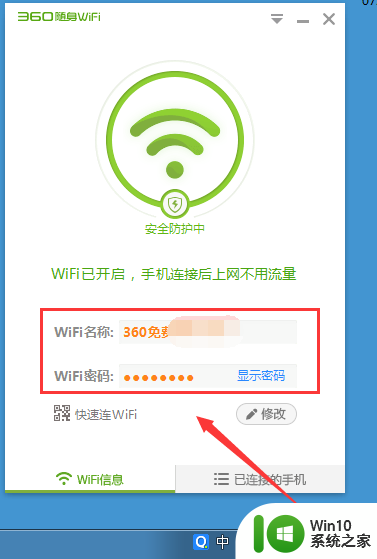
4.关闭对话框,在任务栏的360随身WiFi的图标上右键单击。在弹出的菜单中选择切换为无线网卡模式;
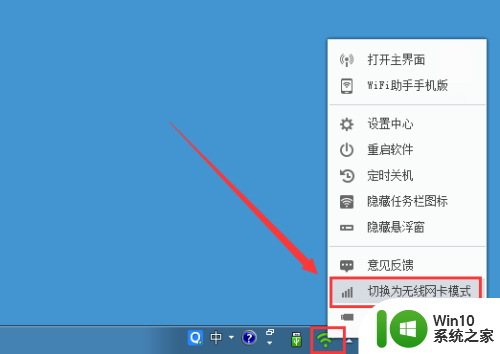
5.在弹出的对话框中,点击切换为无线网卡按钮,完成模式的切换;
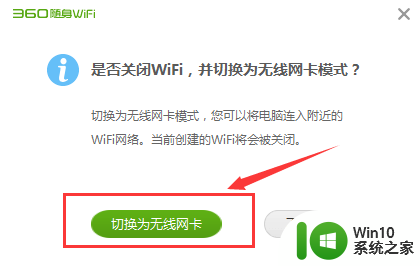
6.弹出的切换成功通知;
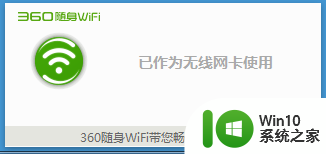
7.然后在任务栏中,点击网络图标,就可以发现无线网络的信号,点击无线网络即可连接。
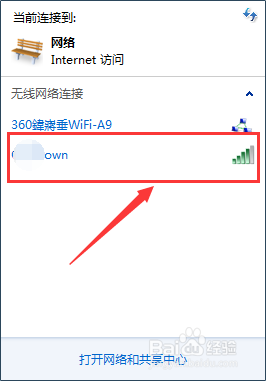
以上就是360无线随身wifi如何使用作为网卡的全部内容,如果你也遇到了同样的情况,快按照小编的方法来解决吧!希望这对大家有所帮助。
360无线随身wifi怎么当网卡 360随身wifi无线网卡模式怎么切换相关教程
- 360随身wifi使用教程 360随身wifi如何设置
- usb无线网卡怎么使用方法 USB无线网卡如何设置和连接WiFi
- 随身听的内存卡在电脑上怎么不显示 随身听内存卡插入电脑后没有反应怎么办
- 小米随身wifi云u盘使用说明 小米wifi云U盘连接方法
- 台式电脑怎么连接无线网络wifi 怎么让台式电脑连接wifi
- 台式电脑如何通过无线网卡连接wifi网络 如何在台式电脑上设置wifi连接并进行网络配置
- 怎么弄无线网卡驱动 怎么驱动无线网卡
- 笔记本电脑咋连无线网 笔记本电脑怎么连接无线网wifi
- 电脑怎么检测无线网卡 怎样检查无线网卡是否正常
- 电脑连接无线网络怎么连接 无线wifi怎么连接
- 无线网卡频繁断开怎么解决 台式电脑无线网卡掉线原因及解决方法
- 台式电脑怎么连接无线网络 怎么在台式电脑上连接wifi
- U盘装机提示Error 15:File Not Found怎么解决 U盘装机Error 15怎么解决
- 无线网络手机能连上电脑连不上怎么办 无线网络手机连接电脑失败怎么解决
- 酷我音乐电脑版怎么取消边听歌变缓存 酷我音乐电脑版取消边听歌功能步骤
- 设置电脑ip提示出现了一个意外怎么解决 电脑IP设置出现意外怎么办
电脑教程推荐
- 1 w8系统运行程序提示msg:xxxx.exe–无法找到入口的解决方法 w8系统无法找到入口程序解决方法
- 2 雷电模拟器游戏中心打不开一直加载中怎么解决 雷电模拟器游戏中心无法打开怎么办
- 3 如何使用disk genius调整分区大小c盘 Disk Genius如何调整C盘分区大小
- 4 清除xp系统操作记录保护隐私安全的方法 如何清除Windows XP系统中的操作记录以保护隐私安全
- 5 u盘需要提供管理员权限才能复制到文件夹怎么办 u盘复制文件夹需要管理员权限
- 6 华硕P8H61-M PLUS主板bios设置u盘启动的步骤图解 华硕P8H61-M PLUS主板bios设置u盘启动方法步骤图解
- 7 无法打开这个应用请与你的系统管理员联系怎么办 应用打不开怎么处理
- 8 华擎主板设置bios的方法 华擎主板bios设置教程
- 9 笔记本无法正常启动您的电脑oxc0000001修复方法 笔记本电脑启动错误oxc0000001解决方法
- 10 U盘盘符不显示时打开U盘的技巧 U盘插入电脑后没反应怎么办
win10系统推荐
- 1 索尼笔记本ghost win10 64位原版正式版v2023.12
- 2 系统之家ghost win10 64位u盘家庭版v2023.12
- 3 电脑公司ghost win10 64位官方破解版v2023.12
- 4 系统之家windows10 64位原版安装版v2023.12
- 5 深度技术ghost win10 64位极速稳定版v2023.12
- 6 雨林木风ghost win10 64位专业旗舰版v2023.12
- 7 电脑公司ghost win10 32位正式装机版v2023.12
- 8 系统之家ghost win10 64位专业版原版下载v2023.12
- 9 深度技术ghost win10 32位最新旗舰版v2023.11
- 10 深度技术ghost win10 64位官方免激活版v2023.11